善用Inventor草图功能
- 格式:pdf
- 大小:446.54 KB
- 文档页数:5

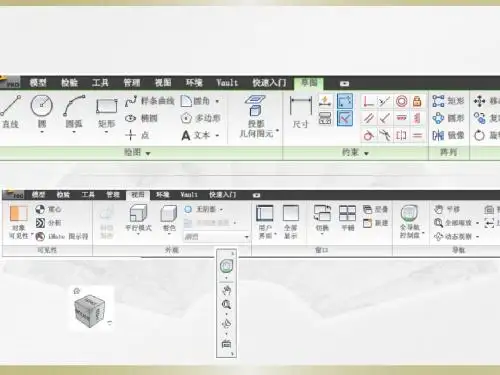
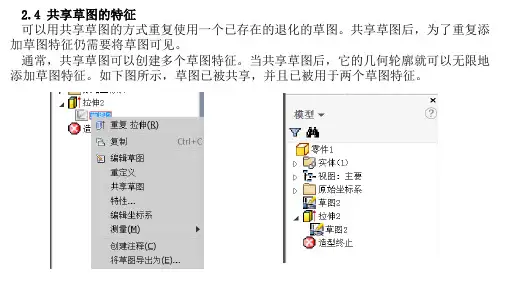
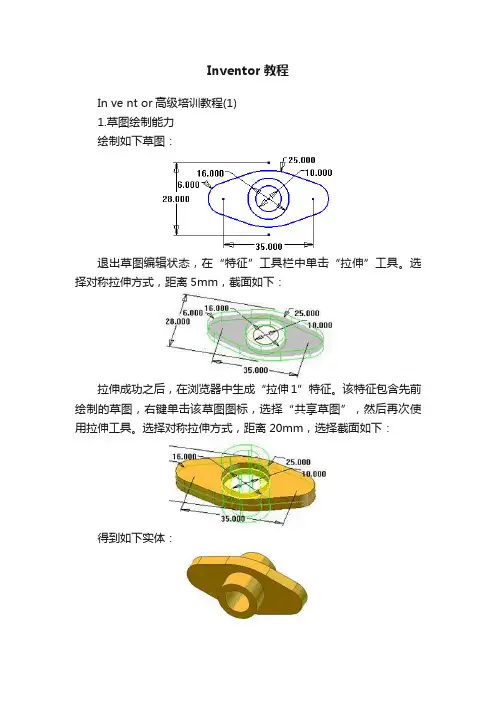
Inventor教程In ve nt or高级培训教程(1)1.草图绘制能力绘制如下草图:退出草图编辑状态,在“特征”工具栏中单击“拉伸”工具。
选择对称拉伸方式,距离5mm,截面如下:拉伸成功之后,在浏览器中生成“拉伸1”特征。
该特征包含先前绘制的草图,右键单击该草图图标,选择“共享草图”,然后再次使用拉伸工具。
选择对称拉伸方式,距离20mm,选择截面如下:得到如下实体:2.打孔打开零件文件“打孔.ipt”。
右键单击上平面,选择“新建草图”:注意Inventor会自动将实体边界投影到当前草图中来。
然后用草图工具中的“点,孔中心点”命令绘制一个打孔中心点,结束草图,得到如下草图:在特征工具栏单击“打孔”工具。
选择中间的草图点作为打孔中心,在“打孔”对话框中各选项卡做如下设置,其余保持缺省值:选项卡选项值类型终止方式贯通直孔螺纹形状螺纹孔螺纹类型ANSI公制M截面大小公称尺寸10在对话框所示孔形中将距离设为3;再次选择上平面新建草图,这次直接利用系统自动投影生成的四个圆弧中心作为打孔中心。
在不同的对角处以不同的孔参数打孔:选项卡选项值类型终止方式贯通倒角孔选项倒角角度90对话框所示孔形中,孔径为3mm,倒角处孔径为4。
选项卡选项值类型终止方式贯通沉头孔螺纹形状螺纹孔、全螺纹螺纹类型ANSI公制M截面大小公称尺寸 4对话框所示孔形中,沉头孔径6mm,沉头深度1mm。
最终得到如下图所示结果:3.拔模斜度打开文件“拔模.ipt”。
单击“拔模斜度”命令图标,如图指定“拔模方向”和“拔模面”,并指定“拔模角度”为5 deg。
确定后得到如下图所示结果:4.零件分割打开零件文件“分割.ipt”。
在零件侧面新建草图,创建如下图形状的曲线草图作为分割零件的工具,然后退出草图编辑,将文件保存副本为“手机.ipt”,并打开该副本;单击“零件分割”命令图标,在对话框中,选“零件分割”,然后指定分割工具为刚才绘制的曲线,指定要“去除”的一边。
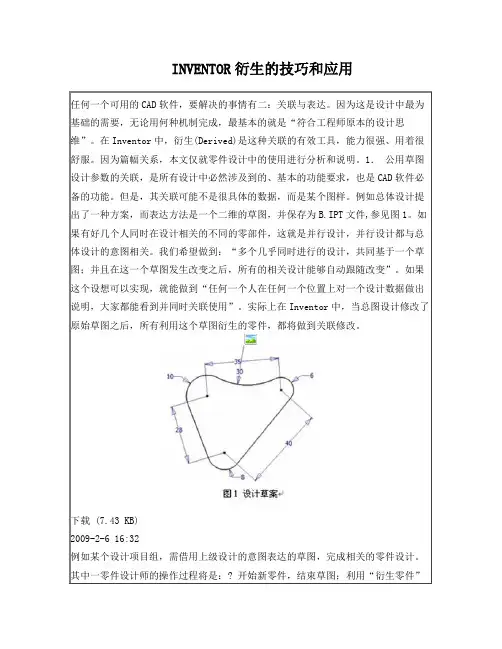
INVENTOR衍生的技巧和应用任何一个可用的CAD软件,要解决的事情有二:关联与表达。
因为这是设计中最为基础的需要,无论用何种机制完成,最基本的就是“符合工程师原本的设计思维”。
在Inventor中,衍生(Derived)是这种关联的有效工具,能力很强、用着很舒服。
因为篇幅关系,本文仅就零件设计中的使用进行分析和说明。
1.公用草图设计参数的关联,是所有设计中必然涉及到的、基本的功能要求,也是CAD软件必备的功能。
但是,其关联可能不是很具体的数据,而是某个图样。
例如总体设计提出了一种方案,而表达方法是一个二维的草图,并保存为B.IPT文件,参见图1。
如果有好几个人同时在设计相关的不同的零部件,这就是并行设计,并行设计都与总体设计的意图相关。
我们希望做到:“多个几乎同时进行的设计,共同基于一个草图;并且在这一个草图发生改变之后,所有的相关设计能够自动跟随改变”。
如果这个设想可以实现,就能做到“任何一个人在任何一个位置上对一个设计数据做出说明,大家都能看到并同时关联使用”。
实际上在Inventor中,当总图设计修改了原始草图之后,所有利用这个草图衍生的零件,都将做到关联修改。
下载 (7.43 KB)2009-2-6 16:32例如某个设计项目组,需借用上级设计的意图表达的草图,完成相关的零件设计。
其中一零件设计师的操作过程将是:? 开始新零件,结束草图;利用“衍生零件”功能,引入图1中的零件,只需要草图,具体的衍生参数设置参见图2;? 借助衍生而来的草图直接创建特征(见图3),进而创建其他特征完成自己的新零件。
这样,当上游设计(B.IPT)的草图参数发生改变后,再打开自己的设计结果,进行更新之后,即可见到模型已经关联改变了。
在这种模式下,可以添加自己的特征,但不可以逆向修改原草图。
这正是通常的设计管理所需要的结果。
下载 (26.62 KB)2009-2-6 16:32衍生结果本身也有若干可操作的功能,在浏览器中,选定衍生,可在右键菜单中看到(见图4)。
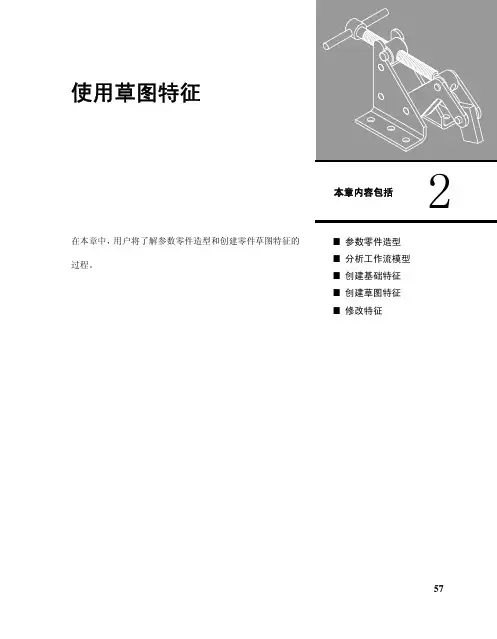
2本章内容包括使用草图特征在本章中,用户将了解参数零件造型和创建零件草图特征的过程。
■参数零件造型■分析工作流模型■创建基础特征■创建草图特征■修改特征5758|第 2 章使用草图特征参数零件造型零件造型是特征的集合。
使用参数造型可以灵活地调整控制模型大小和形状的参数,还可以自动查看修改的效果。
要在 Autodesk Inventor ® 中创建三维零件造型,可以拉伸草图几何图元,沿路径扫掠或投影草图几何图元,或者绕轴旋转草图几何图元。
这些模型通常被称为实体,因为它们有体积,而不像线框模型那样只定义边。
Autodesk Inventor 中的实体模型是由特征构成的。
用户可以编辑特征上的参数,既可以编辑特征的基础草图,也可以修改创建特征时所用的数值。
例如,可以输入一个新的数值作为拉伸长度,以改变拉伸特征的长度值。
也可以使用数学等式由一个尺寸衍生出另一个尺寸。
使用 Autodesk Inventor 可以创建以下五种类型的特征: 草图特征、放置特征、定位特征、阵列特征和库特征。
有些特征需要创建草图或路径,有些特征则不需要。
有些特征表示可见几何图元,有些特征(例如定位特征)有助于精确定位零件中的几何图元。
可在任何时候对特征进行编辑。
特征之间存在父/子关系,这意味着一个特征可以控制另一个特征。
可以有多级父/子特征关系。
子特征在父特征之后创建,没有父特征时无法存在。
例如,在铸件上有一凸台,根据其用途不同,凸台上可以钻孔也可以不钻孔。
没有孔(子特征),凸台(父特征)可以存在;但如果没有凸台,孔却不能存在。
完成的零件删除的子特征基础零件零件造型环境任何时候创建或编辑零件,都会激活零件造型环境。
使用零件造型环境来创建和修改特征、定义定位特征、创建阵列特征以及将特征组合为零件。
使用浏览器可以编辑草图或特征、显示或隐藏特征、创建设计笔记、使特征自适应以及访问特性。
零件的第一个草图应该形状简单,并且容易创建。
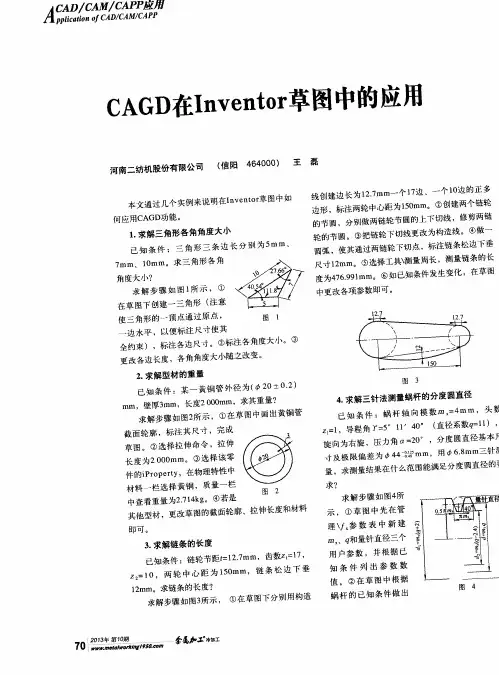
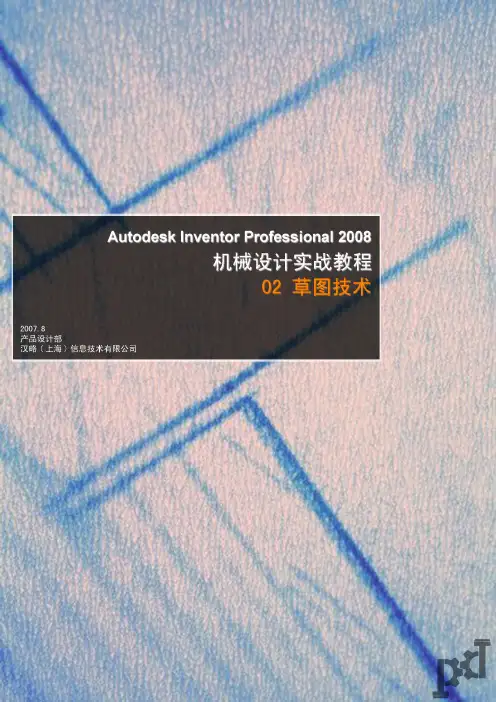
第2章 草图技术草图是三维造型的基础,绘制草图是创建零件的第一步。
大多数零件都是从绘制草图开始的。
草图用作特征的截面轮廓和创建特征所需的几何图元(如扫掠路径或旋转轴)。
草图多是二维的,创建二维草图,必须先确定草图所依附的平面,即草图坐标系确定的坐标面。
这样的平面可以是一种“可变的、可关联的、用户自定义的坐标面”。
还可以在三维环境中绘制草图,三维草图用作三维扫掠特征、放样特征的三维路径,在复杂零件造型、电线电缆和管道中常用。
所有草图几何图元均在草图环境中创建和编辑。
草图环境由草图平面(用来放置草图的平面)和创建、编辑、约束、标注几何图元的草图工具组成。
在本章,将介绍草图环境、草图坐标系、草图的绘制和编辑、草图中利用投影和草图的关联再利用、草图的几何约束和尺寸约束、三维草图等。
1. 草图环境及草图创建过程1.1 草图环境概要创建或编辑草图时,所处的工作环境就是草图环境。
草图环境由绘图区域和草图工具面板以及浏览器,工具栏上的工具等组成。
所有的草图几何图元都是在草图环境中,使用工具面板上的“草图”工具进行创建和编辑的。
现在是讨论二维草图环境,三维草图环境将有专门的章节。
草图环境参见图2-1。
图2-1草图界面浏览器 草图工具面板 草图图形区 工具栏 数据行状态行 绘图光标这是草图环境的一般状态,二维草图工具面板处于仅显示图标按钮。
对于不熟悉Inventor的操作者,可在工具面板空白处右击,在右键菜单中选定“将图标与文本一同显示”,工具面板中将出现工具图标的文字提示,因此也显得大了许多。
参见图2-2。
在草图环境中,各成员的说明如下:1.2 草图环境参数设置 带有参考网格和草图坐标系,草图坐标系显示为草图网格的X 轴和Y 轴,它是绘草图的参考系,红色箭头为X 轴;绿色箭头为Y 轴。
网格的参数是可调的,由“工具”->“文档设置”,弹出图2-3的对话框,在“草图”选项卡上可以调整网格的参数。
可调项目如下:图2-2工具栏的两种状态图2-3 网格设置♦ 捕捉间距:设置捕捉网格点间的间距,在草图绘制中可利用网格精确绘制。
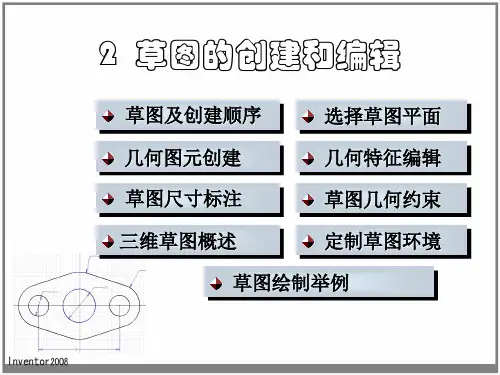

《Inventor三维设计》讲义集美大学机械学院孙金余绪论第一章 Inventor应用基础介绍1.1 Inventor介绍Inventor是美国AutoDesk公司推出的一款可视化的“参数化/变量化特征建模的三维设计软件”。
Inventor 可以直接读写DWG文件来创建三维零件模型;可快速创建精确的数字样机,并利用数字样机通过有限元分析、运动仿真等来验证设计的外型、结构和功能,加速概念设计到产品制造的整个流程;能精确地从三维模型中生成工程图;能高效安全地交流设计数据,便于设计团队与制造团队开展协作。
1.2 Inventor模块介绍基本模块:零件造型(.ipt)、钣金(.ipt)、装配(.iam)、表达视图(.ipn)和工程图(.idw)还有焊接、结构生成器、设计加速器模块,以及管路设计、线路设计、有限元分析、运动仿真、模具、塑料零件模块。
(钣金——至今为止尚未有一个比较完整的定义,根据国外某专业期刊上的一则定义可以将其定义为:钣金是针对金属薄板(通常在6mm以下)一种综合冷加工工艺,包括剪、冲/切/复合、折、焊接、铆接、拼接、成型(如汽车车身)等。
其显著的特征就是同一零件厚度一致。
现代汉语词典第5版的解释:动词,对钢板、铝板、铜板等金属板材进行加工。
)1.3 Inventor项目管理简介基本要求:熟悉Inventor环境界面,了解Inventor的基本模块及其在机械设计中的应用,掌握Inventor项目的命名、创建与激活。
第二章 Inventor中2D草图的应用本章将介绍草图环境、草图平面及坐标、草图的绘制和编辑、草图的尺寸标注、草图的几何约束和尺寸约束、草图医生、三维草图等内容。
2.1 草图平面的创建打开装配(2-001装配)文件,理清装配-零件-特征-草图的关系,进行插入、运动-转动装配。
2.1.1 草图环境介绍草图环境界面(“界面.jpg”),功能区外观——“普通”草图环境的定制:工具-应用程序选项-草图-显示(“√”去掉),在创建时编辑尺寸打“√”。

Inventor工具的功能与操作方法一、草图绘制功能区1. 【直线】——绘制直线以及与直线相切的圆弧。
Inventor给我们提供了一个叫做“基于手势”的绘图方法,如图2-42所示:图2-42 “基于手势”的绘图方法步骤:1)在草图工具面板中单击【直线】命令;2)在绘图区域确定直线的第一点;3)沿水平方向确定直线的第二点,绘制一条直线;4)把光标移回第二点位置,光标将有黄色亮显变为灰色亮显;5)按住鼠标左键移动光标,移动方向为半圆弧路径;6)确定半圆弧的终点,需与第一条直线的第二点处于同一竖直线上;7)移动光标绘制第二条直线的终点,需与第一条直线的第一点处于同一竖直线上;8)同④、⑤步绘制另一侧半圆弧,终点与第一条直线的第一点重合。
2.【圆】工具(1)圆——可以用圆心+半径和三个相切条件绘制圆。
操作方法如下:●【圆心+半径】绘制方法——首先确定圆心位置,然后移动光标,将光标点作为圆的通过点,定义圆的半径。
●【相切圆】绘制方法——在图形区把鼠标放在现有直线上,Inventor会自动感应到可以充当相切对象的线,单击拾取,再选择两条直线相切。
3.【圆弧】工具(1)三点圆弧——以三个点画圆弧方法:1)首先在图形区拾取一个圆弧的端点;2)移动光标,Inventor会用虚线显示拉出的弧的弦长,然后确定圆弧的另一个端点;3)在移动光标,以光标位置来确定圆弧的经过点,动态的拉出圆弧;4)确认之后,圆弧就创建好了。
(2)相切圆弧——画与线相切的圆弧。
(这个线可以是直线、圆弧或样条线)方法:1)在草图工具面板中单击【三点弧】工具右边的黑三角,点击【相切圆弧】图标;2)将光标悬停在现有图线上,拾取确认;3)移动光标,以光标点作为圆弧的经过点;4)确认之后,圆弧就创建好了。
(3)中心点圆弧——以中心、起点和终点画圆弧方法:1)在草图工具面板中单击【三点弧】工具右边的黑三角,点击【中心点圆弧】图标;2)首先在图形区拾取圆弧的弧心点;3)移动光标,以光标点作为圆弧的经过点,来确定弧的半径和起点;4)再移动光标,来确定弧的包角大小;5)确认之后,圆弧就创建好了。
第2章 草图技术草图是三维造型的基础,绘制草图是创建零件的第一步。
大多数零件都是从绘制草图开始的。
草图用作特征的截面轮廓和创建特征所需的几何图元(如扫掠路径或旋转轴)。
草图多是二维的,创建二维草图,必须先确定草图所依附的平面,即草图坐标系确定的坐标面。
这样的平面可以是一种“可变的、可关联的、用户自定义的坐标面”。
还可以在三维环境中绘制草图,三维草图用作三维扫掠特征、放样特征的三维路径,在复杂零件造型、电线电缆和管道中常用。
所有草图几何图元均在草图环境中创建和编辑。
草图环境由草图平面(用来放置草图的平面)和创建、编辑、约束、标注几何图元的草图工具组成。
在本章,将介绍草图环境、草图坐标系、草图的绘制和编辑、草图中利用投影和草图的关联再利用、草图的几何约束和尺寸约束、三维草图等。
1. 草图环境及草图创建过程1.1 草图环境概要创建或编辑草图时,所处的工作环境就是草图环境。
草图环境由绘图区域和草图工具面板以及浏览器,工具栏上的工具等组成。
所有的草图几何图元都是在草图环境中,使用工具面板上的“草图”工具进行创建和编辑的。
现在是讨论二维草图环境,三维草图环境将有专门的章节。
草图环境参见图2-1。
图2-1草图界面浏览器 草图工具面板 草图图形区 工具栏 数据行状态行 绘图光标这是草图环境的一般状态,二维草图工具面板处于仅显示图标按钮。
对于不熟悉Inventor的操作者,可在工具面板空白处右击,在右键菜单中选定“将图标与文本一同显示”,工具面板中将出现工具图标的文字提示,因此也显得大了许多。
参见图2-2。
在草图环境中,各成员的说明如下:1.2 草图环境参数设置 带有参考网格和草图坐标系,草图坐标系显示为草图网格的X 轴和Y 轴,它是绘草图的参考系,红色箭头为X 轴;绿色箭头为Y 轴。
网格的参数是可调的,由“工具”->“文档设置”,弹出图2-3的对话框,在“草图”选项卡上可以调整网格的参数。
可调项目如下:图2-2工具栏的两种状态图2-3 网格设置♦ 捕捉间距:设置捕捉网格点间的间距,在草图绘制中可利用网格精确绘制。
如何快速上手使用Inventor进行三维建模和装配一、介绍三维建模和装配是现代工程设计领域中常用的技术。
Autodesk的Inventor是一款专业级别的CAD软件,广泛应用于制造业和产品设计中。
本文将介绍如何快速上手使用Inventor进行三维建模和装配。
二、安装和启动Inventor1. 下载Inventor软件并进行安装,确保满足系统要求,如操作系统版本和计算机硬件配置。
2. 打开Inventor软件,选择新建项目,创建一个新的零件文件(Part)或装配文件(Assembly)。
三、三维建模三维建模是使用Inventor进行产品设计的基础。
以下是一些常用的三维建模技巧。
1. 绘制草图:在零件文件中,选择平面绘制草图。
通过绘制点、线、弧等基本图形构建所需形状。
2. 编辑草图:使用各种编辑命令,如移动、旋转、镜像等,对草图进行修改和调整。
3. 创建实体:通过拉伸、旋转、镜像等命令将草图转化为实体,加工成三维形状。
4. 特征操作:使用特征命令,如倒角、圆角、加工槽等,对实体进行修改,以满足设计需求。
四、装配设计装配设计是将多个零件组合在一起,形成完整的产品模型。
以下是一些装配设计的技巧。
1. 导入零件:在装配文件中,通过导入现有零件文件的方式引入所需的零件。
2. 定义关系:通过选择零件的面、边或点,并应用关系命令,将零件定位在正确的位置。
3. 添加约束:使用约束命令,如平行、垂直、对齐等,使零件之间保持正确的相对位置。
4. 组装零件:将不同的零件逐步组装在一起,确保零件的正确连接和对齐。
5. 碰撞检测:使用碰撞检测功能,检查装配过程中是否存在零件之间的碰撞或交叉问题,及时调整和修复。
五、工程图纸工程图纸是产品设计的输出和交流工具。
以下是一些工程图纸的制作技巧。
1. 建立视图:根据设计需求,在制图空间中选择要展示的视图,如正视图、俯视图、截面视图等。
2. 添加标注:使用标注命令,在视图或边缘上添加尺寸、注释和符号等信息。
Inventor草图CAGD功能在快速建模过程中的应用【摘要】本文对利用三维设计软件Inventor的CAGD草图功能参与机构选型设计和部件三维结构设计作了阐述。
通过摆驾结构设计和典型轴上零件的设计过程,介绍了利用Inventor参数管理功能辅助机构方案设计,以及利用软件内部参数传递机制保持零部件设计尺寸参数关联性的实现方法。
【关键词】Inventor;CAGD;草图;关联性设计;参数笔者所在单位从事非标设备设计和生产,通过对Autodesk公司三维设计软件Inventor(AIP版本)的试用,发现其对既有设计过程有明显加速和推动作用。
基于Inventor草图环境下,设计人员可以快速开展机构的概念设计、运动过程分析、完成设计方案筛选和优化。
其优点是:1)过程快速展开,结果表达准确;2)基于参数化设计表达,但源于Inventor突出的参数管理功能使得变量化设计修改更便捷;3)由上至下的设计过程中已开始部件预装配,不需要在三维装配过程中才开始确定部件的尺寸和位置关系。
现把使用经验作简要介绍。
1 设计的表达计算机辅助几何设计,即CAGD(Computer Aided Geometrical Design)在Inventor软件中赋予设计者通过图素组合求解参数和模型的方法。
CAGD和传统的机构简图不同,CAGD中图素间的位置和尺寸关系是作为参数定义的可修改变量,方便参数管理和进一步开展设计。
但在一些图素表示方法上可以相近,如用直线表示连杆、用圆表示铰接等。
2 设计过程及方法以下通过一个摆架设计说明主要设计过程。
首先由总师或设计者确定摆架初始参数,并在新建零件中加入到用户参数;第二步,由设计者完善概念设计补充其它设计结构和参数,为方便修改和管理建议将主要参数加入到用户参数栏内,模型参数调用设好的用户参数;第三步,在草图下各部件添加尺寸和约束,调整参数值至机构运动过程满足初始设计要求;第四步,确定机构运动过程中的驱动尺寸参数并勾选参数栏后面的“导出参数”选择,随后进入Studio模块在“参数收藏夹中”可看到刚才导出的参数,据此参数制作“参数驱动”动画,再现完整的概念设计表达。
善用Inventor草图功能
一、 养成良好的草图绘制习惯
Inventor作为三维绘图软件,草图是建立模型的基础,其实只要用过二维CAD 类软件的朋友,使用Inventor的草图功能应该都没有什么困难。
但Inventor草图与二维CAD最大的区别是:它是服务于三维模型的;所以你在画草图时就必须考虑到草图怎么画才能最方便的建模,而后怎么样最方便的进行装配。
下面我就自己用Inventor的一些经验,谈谈怎么能绘制草图比较合理。
1、新建一个IPT文件,在打开的草图中绘制一些几何形状,比如圆、矩形、三
角形之类的。
画这些形状之前我们必须查看一下我们的约束选项是否打开,以避免画出来的几何形状出现散架的情况。
在草图右键,弹出菜单选择约束选项,在弹出窗口可以自己定义一下这些选项。
2、画好的图形我们要使其尽量能以原始坐标作对称分布。
比如下图中的圆的
3、退出草图,拉伸后你可以看到原始坐标系在零件的中分位置,这样当你在装配中要用这个零件与其实零件对中平齐的时候就会比较方便。
这只是一个比较简单的形状,当你要画一个草图线形比较多的图形时,你良好的习惯会对你后期修改草图有莫大的帮助。
二、你可以在一张草图做很多事
我们通常的习惯是一个草图做一个特征,这没有错,这是为了保证自己的思路的清晰。
但在Inventor中我们还可以换一种方法来代替这种按部就班的方法,下面我以自己画的一个小零件为例,与大家一起来讨论一下共享草图。
1、打开零件如下图, 一般我们都会先外形再到两边的槽。
我们试试换一种方法。
2、我们要尽量把能在一个草图表达的特征画在一起,下面是这个草图画好的结果。
3、因为两边与中间的厚度不一致,形成外形我用三个特征来完成。
(1)拉伸56×56矩形,如下图。
(2)拉伸完成后,我们刚才画的草图会成为不可见状态,选择草图右键菜单中选中共享草图,草图就会变为可见。
我们接着拉伸,如下图。
(3)拉抻切除槽的部分,如下图。
(4)最后镜像(2)(3)两个特征,下图中我是把相关的孔打好以后一起镜像的。
4、用这种方法来建模,好处就是你可以在一张草图中控制几个特征的修改,并且比较方便的把他们的关系关联起来,有些尺寸完全可以在尺寸标注用公式的方式让他们产生参数的关联;当然这种方式也会有一定的局限,你的零件特点也决定了能不能用这个方法,比如大多特征能依照一个平面展开;而后期的修改也同样会面临特征失效的问题。
、
其实方法没有好与坏,最重要的在于你对方法的运用,这个方法用在某些零件不错,但用到其他不同类型的零件也许就是一个麻烦,所以我告诉草图可以这样用,至于好不好用,得看你自己的需要。
用好Inventor草图,对设计有莫大的帮助,草图功能当然不止这么简单,只是本人能力有限,其它草图上的应用还要再想一下,后续可能会补充上来,谢谢!
邓 子
2010.11.20。